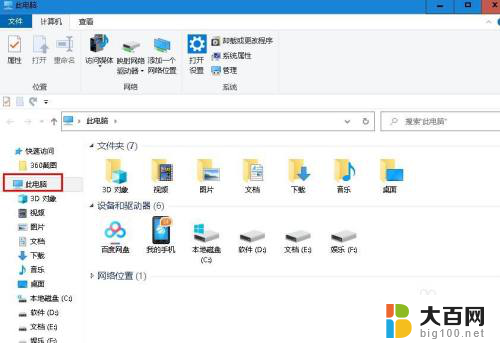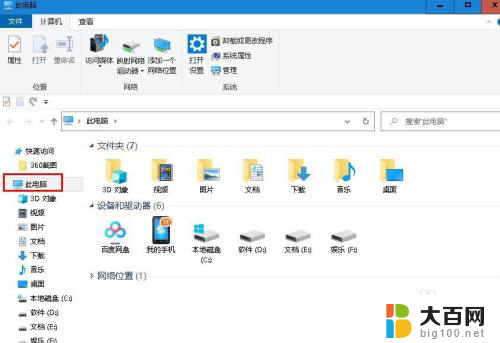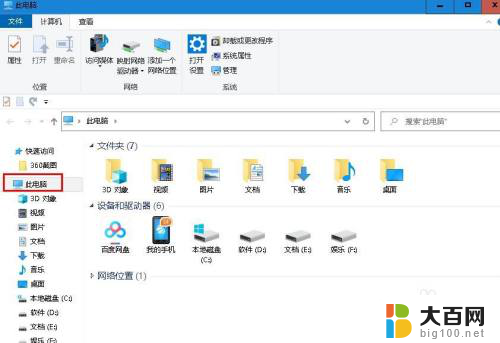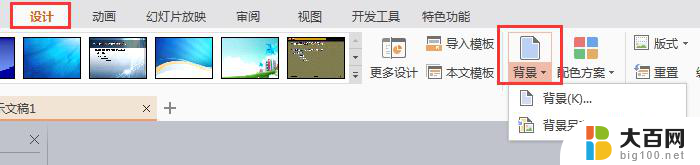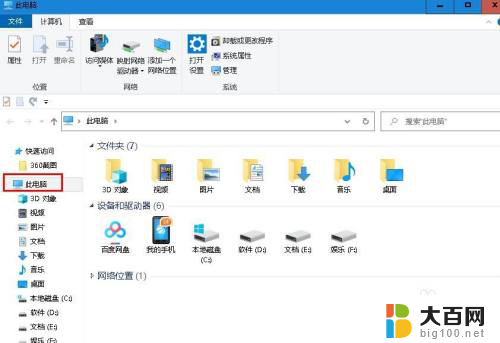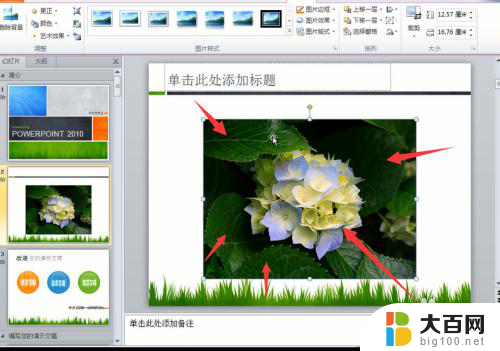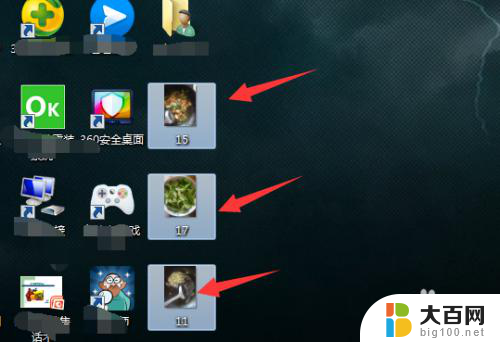如何删除桌面背景中不需要的图片 Windows 10 系统桌面壁纸删除方法
更新时间:2023-11-12 14:42:30作者:xiaoliu
如何删除桌面背景中不需要的图片,在Windows 10系统中,桌面背景图片的选择可以为我们的电脑增添个性化的风格,我们有时候可能会发现一些不再需要或者不喜欢的图片出现在桌面背景中,这给我们的使用体验带来了一些不便。幸运的是Windows 10系统提供了简单易用的方法来删除桌面背景中不需要的图片。在本文中我们将介绍如何使用这些方法来轻松删除不需要的桌面壁纸,以使我们的桌面更加整洁和个性化。
具体步骤:
1.启动文件资源管理器,点击“此电脑”。
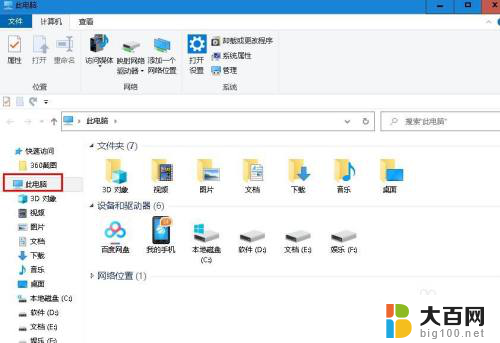
2.双击“本地磁盘C" 。
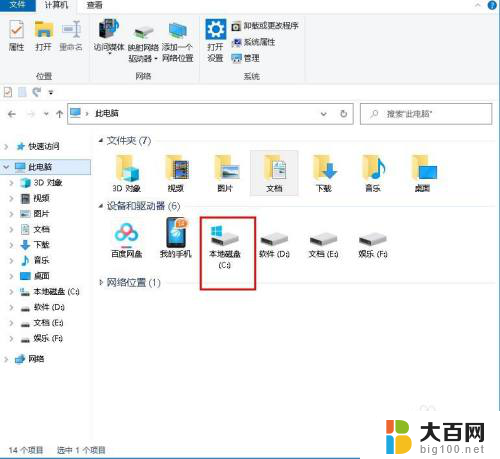
3.双击“Windows“ 文件夹。
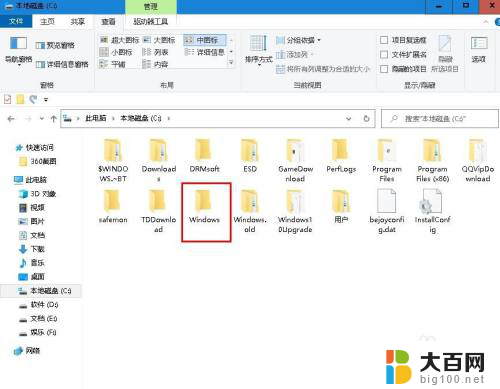
4.双击“Web”文件夹
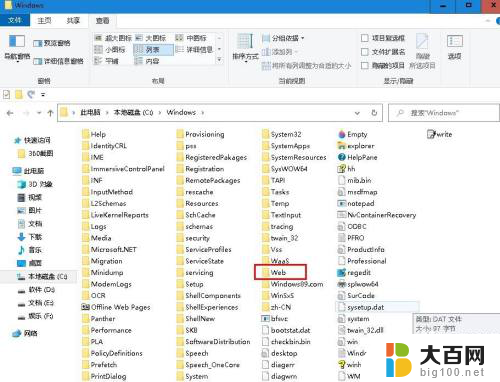
5.查看文件夹里的图片,找到你要删除的图片右键点击选择“删除”。
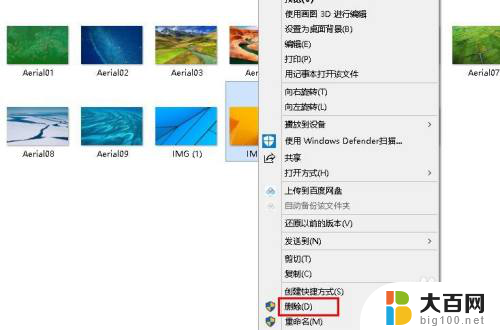
6.如果是自己在本地添加或应用商店下载的图片,在个性化设置页面直接点击该图片。选择“删除”。
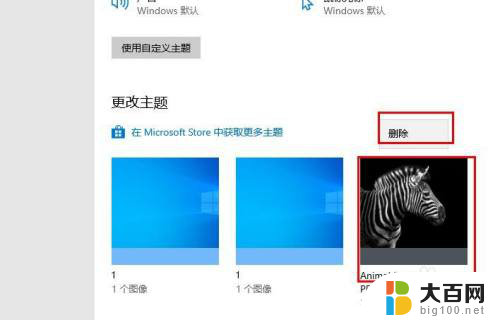
以上就是如何删除桌面背景中不需要的图片的全部内容,如果你也遇到了类似的情况,可以参照小编的方法来处理,希望对大家有所帮助。